Jak dostosować swój motyw WordPress? Przewodnik krok po kroku
Opublikowany: 2023-05-26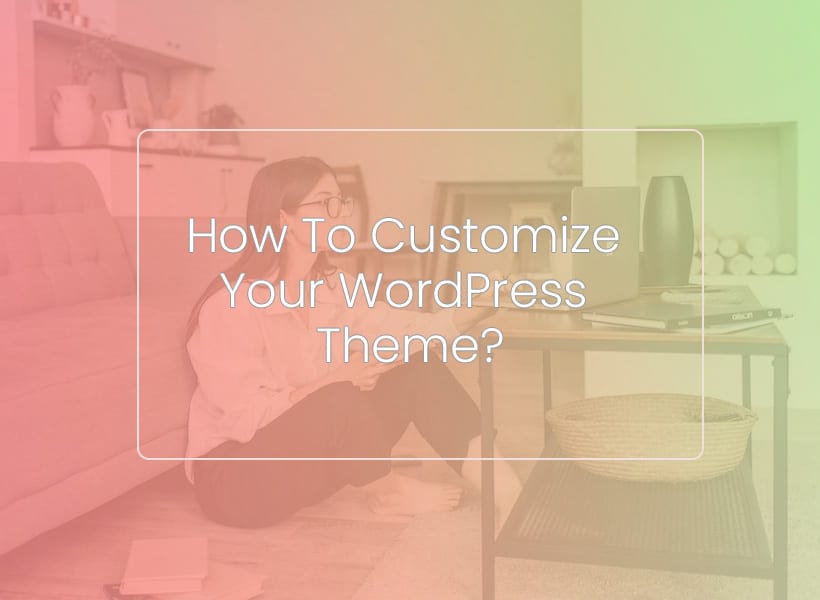
Według statystyk motywów WordPress, w katalogu motywów WordPress znajduje się 10 000 darmowych motywów i 11 000 motywów premium w sprzedaży w Envato Elements. Najpopularniejsze motywy zostały pobrane ponad milion razy. Na przykład Divi jest używany przez ponad 3,8 miliona stron internetowych, podczas gdy motyw Astra jest używany przez strony internetowe na całym świecie.
Załóżmy, że wybrałeś jeden z tych popularnych motywów WordPress, ale teraz chcesz go dostosować, aby Twoja witryna nie mieszała się z witryną korzystającą z tego samego motywu WordPress. Więc zdecydowałeś się dostosować motyw WordPress, ale nie znasz dokładnego procesu. Nie martw się, w tym artykule omówimy cały proces dostosowywania motywu WordPress. Czytaj dalej, aby dowiedzieć się więcej.
Dlaczego powinieneś dostosować swój motyw WordPress?
1. Wyróżnij swoją witrynę
Codziennie dodawane są miliardy witryn i wiele innych, jak możesz wyróżnić swoją witrynę z tłumu? Dostosowując motywy WordPress, możesz stworzyć odrębny wygląd, który odróżni Twoją witrynę od reszty konkurencji i innych witryn w sieci. Użytkownicy nie lubią witryn, które wyglądają jak tanie zdzierstwo popularnych witryn. Lubią te, które naprawdę się wyróżniają.
2. Unikalna tożsamość marki
Dostosowanie motywu WordPress zapewnia pełną kontrolę, podobnie jak niedrogi serwer dedykowany. Gdy odwiedzający odwiedza Twoją witrynę, od razu wie, że jest ona powiązana z Twoją marką, nawet jeśli nazwa marki nie jest wymieniona. Oto siła brandingu.
3. Personalizacja
Dostosowany motyw WordPress zapewnia więcej miejsca na bardziej spersonalizowane wrażenia użytkownika. Co więcej, umożliwia również właścicielom witryn wybór funkcjonalności, których chcą w swojej witrynie. Zwiększa to satysfakcję zarówno właścicieli witryn, jak i osób odwiedzających witrynę. Dodawanie nowych funkcji i funkcjonalności jest znacznie łatwiejsze dzięki konfigurowalnemu motywowi WordPress.
4. Przyjazny dla SEO
Podczas dostosowywania motywu WordPress nie chodzi tylko o różne elementy witryny, takie jak układ, czcionki czy kolory. Chodzi też o treść. Administratorzy witryn mogą pisać zoptymalizowane pod kątem SEO tagi tytułowe, metatytuły, optymalizować treść pod kątem słów kluczowych i używać odpowiedniej struktury nagłówków, aby ułatwić wyszukiwarkom indeksowanie, indeksowanie i ocenianie ich treści.
5. Szybsza prędkość ładowania
Dostosowanie motywu WordPress może również zapewnić większą kontrolę nad ładowaniem witryny. Możesz zoptymalizować obrazy w wysokiej rozdzielczości, zminimalizować kod i usunąć niepotrzebne funkcje, które wydłużają czas ładowania strony, aby Twoja witryna ładowała się szybciej. Możesz także przełączyć się z udostępnianego lub taniego serwera VPS w Singapurze na najlepszy hosting serwerów dedykowanych, aby uzyskać wzrost wydajności. Im szybciej ładuje się Twoja witryna, tym lepsze wrażenia użytkownika może zapewnić odwiedzającym Twoją witrynę.
Jak dostosować swój motyw WordPress?
Oto krok po kroku proces dostosowywania motywu WordPress.
1. Konfigurowanie motywu WordPress
Oto, jak możesz skonfigurować motyw WordPress od podstaw.
- Zaloguj się do swojego WordPressa i przejdź do sekcji Wygląd, w której znajdziesz opcję Motywy. Naciśnij przycisk Dodaj nowy i prześlij plik motywu. Po zakończeniu przesyłania naciśnij przycisk Instaluj, aby zainstalować motyw na swojej stronie internetowej.
- Aktywuj motyw, aby stał się widoczny. Możesz to łatwo zrobić, klikając przycisk Aktywuj na miniaturze motywu w sekcji Motyw.
- Teraz zostaniesz poproszony o zmianę tytułu witryny, sloganu i innych szczegółów. Aby to zrobić, możesz przejść do sekcji Dostosuj.
2. Konfigurator WordPress
Po wprowadzeniu zmian tekstowych w witrynie nadszedł czas na zmiany wizualne. Oto jak to zrobić.

- Przejdź do Wygląd i kliknij Dostosuj
- Spowoduje to uruchomienie narzędzia WordPress Customizer
- Możesz zmienić kolor witryny, przesłać logo swojej marki, zmienić nagłówek i stopkę, dostosować układ witryny, a nawet dodać niestandardowy kod CSS, aby zmienić wygląd i styl motywu.
3. Zabawa z opcjami motywu
Jeśli jesteś jednym z tych, którzy lubią dostosowywać, możesz sprawdzić panel opcji wybranego motywu WordPress. Zwykle zawiera dodatkowe opcje dostosowywania. Niektóre z nich obejmują
- Funkcja włączania i wyłączania
- Elementy menu nawigacji, styl i układ
- Linki do mediów społecznościowych
- Formatowanie postów
- Opcje paska bocznego i pełnej szerokości
4. Zarządzanie wtyczkami
Gdy skończysz bawić się opcjami motywu, nadszedł czas, aby skonfigurować wtyczki WordPress. Wtyczki pozwalają dodawać dodatkowe funkcje do Twojej witryny, zwiększając przy tym jej możliwości.
- Zacznij od wybrania wtyczek, których potrzebujesz, aby dodać pożądaną funkcjonalność do swojej witryny
- Pobierz i zainstaluj te wtyczki, przechodząc do sekcji Wtyczki i kliknij przycisk Dodaj nowy. Wyszukaj żądaną wtyczkę z biblioteki wtyczek WordPress i zainstaluj ją. Pamiętaj, aby aktywować wtyczki po instalacji, aby działały.
- Skonfiguruj każdą wtyczkę osobno, ponieważ każda wtyczka ma swoje unikalne ustawienia, możesz to zrobić, przechodząc do sekcji Wtyczki lub dedykowanej strony ustawień wtyczek.
- Na koniec zintegruj wtyczkę, jeśli to konieczne.
5. Zarządzanie stronami i szablonami
Po skonfigurowaniu wtyczek WordPress powinieneś skupić się na dostosowywaniu poszczególnych stron i szablonów swojej witryny.
- WordPress przestrzega hierarchii szablonów, więc najpierw powinieneś poświęcić trochę czasu na zrozumienie, jak to działa, abyś mógł zidentyfikować pliki wymagane do dostosowania
- Twórz niestandardowe szablony stron, jeśli chcesz mieć inny układ dla każdej strony
- Możesz także dostosować układ, projekt lub treść poszczególnych stron, przechodząc do sekcji Strony. Wybierz stronę, którą chcesz zmodyfikować i wprowadź żądane zmiany
6. Niestandardowy kod i fragment kodu
Nadal nie jesteś zadowolony z dostępnych opcji dostosowywania? Możesz dodać niestandardowy kod lub fragment kodu do motywu WordPress, aby naprawdę nadać mu spersonalizowany wygląd.
- Przed dodaniem niestandardowego kodu zdecydowanie zaleca się utworzenie motywu potomnego, aby zmiany nie zostały utracone. Możesz dodawać niestandardowy kod i fragmenty, nie martwiąc się o negatywny wpływ na motyw nadrzędny.
- Możesz dodać niestandardowy kod w wielu różnych językach programowania, w tym JavaScript, PHP i CSS, aby wymienić tylko kilka
- Aby dodać niestandardowy kod lub fragment kodu, możesz użyć wtyczki o nazwie Fragmenty kodu lub użyć edytora kodu do edycji plików motywu
7. Testuj i przeglądaj
Po pełnym dostosowaniu motywu WordPress nadszedł czas, aby przetestować wprowadzone zmiany.
- Skorzystaj z opcji podglądu kompilacji w WordPress, aby zobaczyć, jak wygląda Twoja witryna
- Nie zapomnij sprawdzić kompatybilności z różnymi przeglądarkami i responsywności Twojej witryny na urządzeniach mobilnych
- Przeprowadź kompleksowe testy użyteczności, aby upewnić się, że wprowadzone zmiany rzeczywiście poprawiają wrażenia użytkownika, a nie je psują
8. Zapisz zmiany i wykonaj kopię zapasową
Aby zminimalizować ryzyko utraty wszystkich wprowadzonych zmian, lepiej:
- Wyeksportowanie ustawień motywu pomoże przywrócić zmiany, nawet jeśli zostaną one utracone podczas procesu
- Wykonaj kopię zapasową swojej witryny i wybierz bezpieczną opcję przechowywania kopii zapasowych, taką jak tani serwer dedykowany.
Jaki proces stosujesz, aby dostosować motyw WordPress? Podziel się nim z nami w sekcji komentarzy poniżej.
